Top 4 des solutions à l'état en lecture unique actuel Oui
Mar 06, 2025 pm 10:40 PMDépannage de l'état de lecture "actuel OUI" OUI "sur les lecteurs USB et les cartes SD
Rencontrez le message d'erreur "en lecture unique en lecture seule" lorsque vous essayez d'accéder à votre carte SD ou en lecteur flash USB? Ce guide Minitool fournit des solutions pour restaurer l'accès en écriture de votre appareil de stockage. Ce problème frustrant peut provenir de plusieurs causes, notamment un verrouillage physique, une corruption du système de fichiers, une protection de l'écriture ou des logiciels malveillants.
Causes communes:
- Interrupteur de verrouillage physique: De nombreux disques flash et cartes mémoire ont un commutateur de verrouillage physique.
- Corruption du système de fichiers: Les structures du système de fichiers endommagées peuvent empêcher l'écriture.
- Protection en écriture: Le lecteur peut être protégé intentionnellement.
- Infection malveillante / virus: Le logiciel malveillant peut interférer avec l'accès au lecteur.
Solutions:
1. Vérifiez l'interrupteur de verrouillage physique:
Inspectez votre lecteur USB ou votre carte SD pour un interrupteur de verrouillage physique. Si vous êtes présent, faites-le glisser vers la position déverrouillée.
2. Attribut en lecture seule à l'aide de diskPart:
DiskPart est un utilitaire de ligne de commande Windows pour la gestion du disque. Cela peut supprimer l'attribut en lecture seule:
- Connectez le lecteur à votre ordinateur.
- Exécuter l'invite de commande en tant qu'administrateur.
- Tapez
list disket appuyez sur Entrée pour répertorier les disques connectés. Identifiez votre lecteur cible. - Tapez
select disk n(Remplacez "N" par votre numéro de lecteur) et appuyez sur Entrée. - Type
attribute disk clear readonlyet appuyez sur Entrée. - Tapez
exitet appuyez sur Entrée pour fermer l'invite de commande.
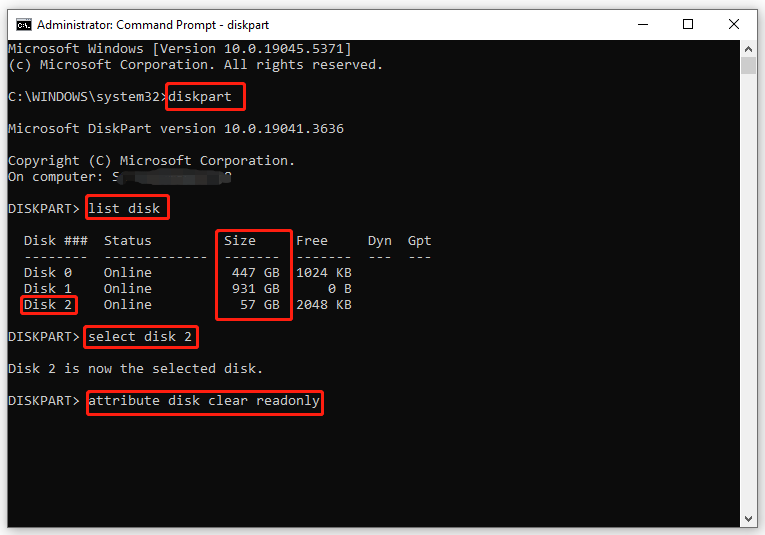
3. Formater le lecteur à l'aide de l'assistant de partition Minitool:
Pour des problèmes graves tels que les infections virales ou la corruption du système de fichiers, le formatage du lecteur peut être nécessaire. L'assistant de partition Minitool est un outil gratuit qui simplifie ce processus:
- Connectez le lecteur.
- Lancement de l'assistant de partition Minitool.
- Sélectionnez le lecteur en lecture seule.
- Choisissez "Format Partition" dans le volet gauche.
- Configurer l'étiquette de partition, le système de fichiers et la taille du cluster. Cliquez sur "OK".
- Cliquez sur "Appliquer" pour confirmer.
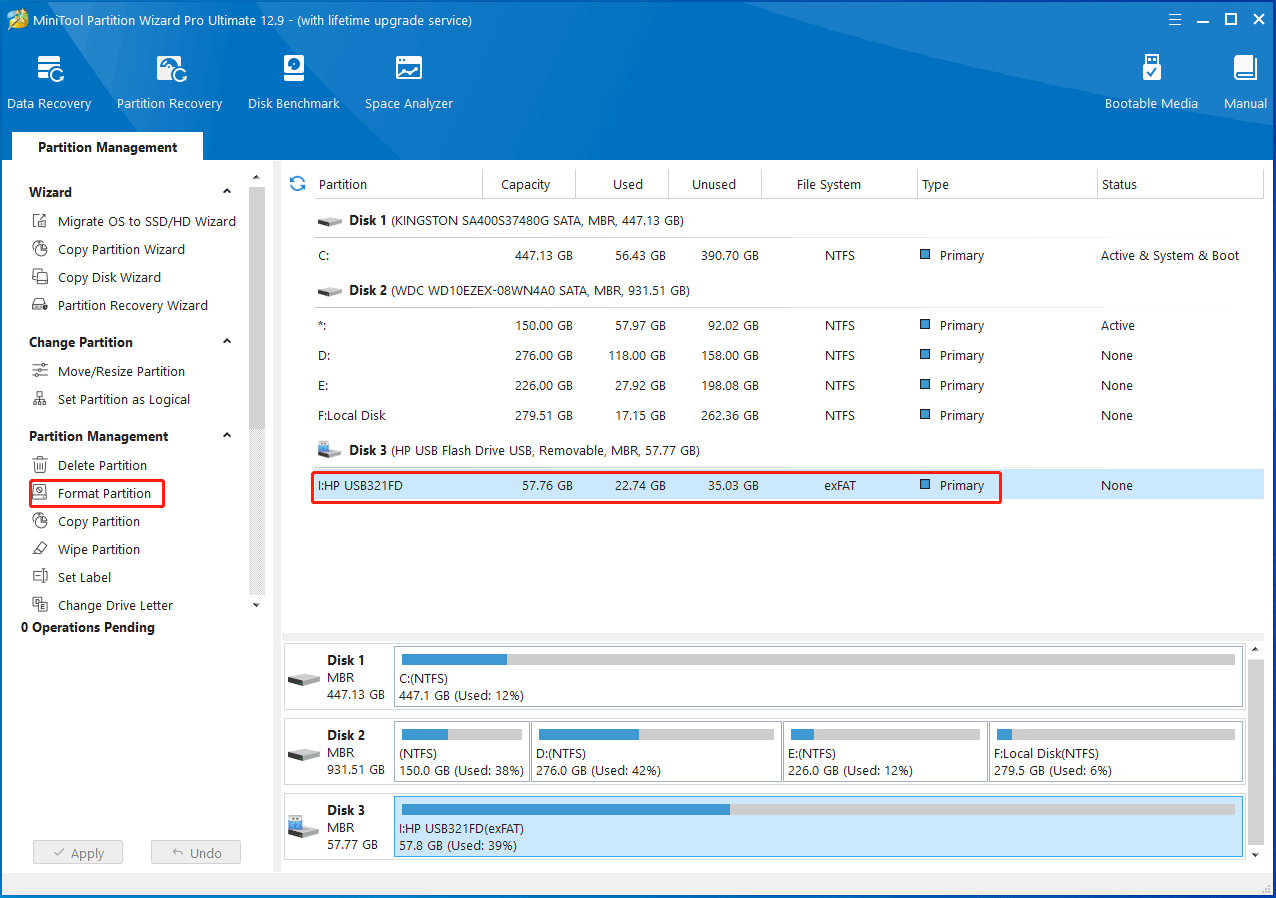
4. Modifiez les clés de registre (utilisez la prudence!):
Modifier le registre peut être risqué, alors sauvegardez vos données importantes à l'avance à l'aide d'un outil comme Minitool Shadowmaker.
- Appuyez sur Win R pour ouvrir la bo?te de dialogue Run.
- Type
regedit.exeet appuyez sur Entrée pour ouvrir l'éditeur de registre. - naviguer vers
HKEY_LOCAL_MACHINESYSTEMCurrentControlSetControlStorageDevicePolicies. - Double-cliquez sur "Protection d'écriture", définissez ses données de valeur sur 0 et cliquez sur "OK".
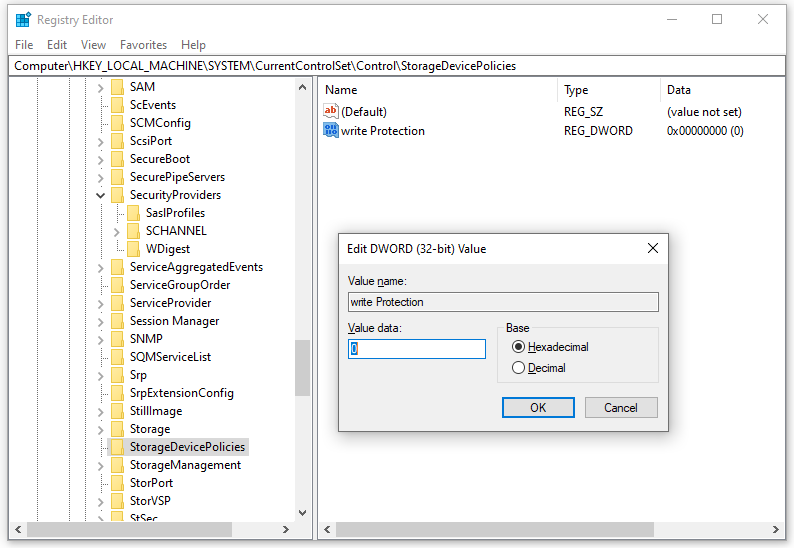
Si la touche StorageDevicePolicies n'existe pas, créez-la manuellement: cliquez avec le bouton droit sur la touche "Control", sélectionnez "New" & gt; "Key," Nommez-le "StorageDevicePolicies", puis créez une nouvelle valeur DWORD (32 bits) nommée "Protection d'écriture" avec une valeur de 0.
Conclusion:
En suivant ces étapes, vous devriez être en mesure de résoudre l'erreur "en lecture seule oui" actuelle "et de retrouver l'accès à votre lecteur USB ou à votre carte SD. N'oubliez pas de toujours sauvegarder vos données avant de tenter de stades de dépannage majeurs.
Ce qui précède est le contenu détaillé de. pour plus d'informations, suivez d'autres articles connexes sur le site Web de PHP en chinois!

Outils d'IA chauds

Undress AI Tool
Images de déshabillage gratuites

Undresser.AI Undress
Application basée sur l'IA pour créer des photos de nu réalistes

AI Clothes Remover
Outil d'IA en ligne pour supprimer les vêtements des photos.

Clothoff.io
Dissolvant de vêtements AI

Video Face Swap
échangez les visages dans n'importe quelle vidéo sans effort grace à notre outil d'échange de visage AI entièrement gratuit?!

Article chaud

Outils chauds

Bloc-notes++7.3.1
éditeur de code facile à utiliser et gratuit

SublimeText3 version chinoise
Version chinoise, très simple à utiliser

Envoyer Studio 13.0.1
Puissant environnement de développement intégré PHP

Dreamweaver CS6
Outils de développement Web visuel

SublimeText3 version Mac
Logiciel d'édition de code au niveau de Dieu (SublimeText3)

Sujets chauds
 Windows Security est vide ou ne montre pas les options
Jul 07, 2025 am 02:40 AM
Windows Security est vide ou ne montre pas les options
Jul 07, 2025 am 02:40 AM
Lorsque le Windows Security Center est vide ou que la fonction est manquante, vous pouvez suivre les étapes suivantes pour vérifier: 1. Confirmez si la version système prend en charge les fonctions complètes, certaines fonctions de l'édition domestique sont limitées et que l'édition professionnelle et ci-dessus sont plus complètes; 2. Redémarrez le service SecurityHealthService pour vous assurer que son type de démarrage est défini sur automatique; 3. Vérifiez et désinstallez le logiciel de sécurité tiers qui peut être confronté; 4. Exécutez les commandes SFC / Scanow et DISM pour réparer les fichiers système; 5. Essayez de réinitialiser ou de réinstaller l'application Windows Security Center et de contacter la prise en charge de Microsoft si nécessaire.
 Windows est resté sur 'des modifications de l'annulation apportées à votre ordinateur'
Jul 05, 2025 am 02:51 AM
Windows est resté sur 'des modifications de l'annulation apportées à votre ordinateur'
Jul 05, 2025 am 02:51 AM
L'ordinateur est coincé dans l'interface "Annuler les modifications apportées à l'ordinateur", ce qui est un problème courant après l'échec de la mise à jour Windows. Il est généralement causé par le processus de retour en arrière et ne peut pas entrer normalement dans le système. 1. Tout d'abord, vous devez attendre patiemment assez longtemps, surtout après le redémarrage, il peut prendre plus de 30 minutes pour terminer le recul et observer la lumière du disque dur pour déterminer s'il est toujours en cours d'exécution. 2. S'il n'y a pas de progrès pendant longtemps, vous pouvez forcer l'arrêt et entrer dans l'environnement de récupération (Winre) plusieurs fois, et essayer de commencer la réparation ou la restauration du système. 3. Après être entré en mode sans échec, vous pouvez désinstaller les enregistrements de mise à jour les plus récents via le panneau de configuration. 4. Utilisez l'invite de commande pour exécuter la commande bootREC dans l'environnement de récupération pour réparer le fichier de démarrage, ou exécuter SFC / scannow pour vérifier le fichier système. 5. La dernière méthode consiste à utiliser la fonction "réinitialiser cet ordinateur"
 Erreur des équipes de Microsoft pour Microsoft 657RX dans Windows 11/10
Jul 07, 2025 pm 12:25 PM
Erreur des équipes de Microsoft pour Microsoft 657RX dans Windows 11/10
Jul 07, 2025 pm 12:25 PM
Rencontrer que quelque chose a mal tourné 657RX peut être frustrant lorsque vous vous connectez aux équipes Microsoft ou à Outlook. Dans cet article sur Minitool, nous explorerons comment corriger l'erreur des équipes Outlook / Microsoft 657RX afin que vous puissiez récupérer votre flux de travail sur la piste.QUICK
 L'opération demandée nécessite des fenêtres d'altitude
Jul 04, 2025 am 02:58 AM
L'opération demandée nécessite des fenêtres d'altitude
Jul 04, 2025 am 02:58 AM
Lorsque vous rencontrez l'invite "Cette opération nécessite une escalade des autorisations", cela signifie que vous avez besoin d'autorisations d'administrateur pour continuer. Les solutions incluent: 1. Cliquez avec le bouton droit sur le programme "Exécuter en tant qu'administrateur" ou définissez le raccourci pour toujours exécuter en tant qu'administrateur; 2. Vérifiez si le compte courant est un compte administrateur, sinon, commutateur ou demande d'assistance administratrice; 3. Utiliser les autorisations de l'administrateur pour ouvrir une invite de commande ou PowerShell pour exécuter des commandes pertinentes; 4. contourner les restrictions en obtenant la propriété du fichier ou en modifiant le registre lorsque cela est nécessaire, mais ces opérations doivent être prudentes et comprendre pleinement les risques. Confirmer l'identité de l'autorisation et essayer les méthodes ci-dessus résolvez généralement le problème.
 Le serveur RPC n'est pas disponible Windows
Jul 06, 2025 am 12:07 AM
Le serveur RPC n'est pas disponible Windows
Jul 06, 2025 am 12:07 AM
Lorsque vous rencontrez le problème "RPCServeRisunavailable", confirmez d'abord s'il s'agit d'une exception de service locale ou d'un problème de configuration réseau. 1. Vérifiez et démarrez le service RPC pour vous assurer que son type de démarrage est automatique. Si cela ne peut pas être démarré, vérifiez le journal des événements; 2. Vérifiez la connexion réseau et les paramètres du pare-feu, testez le pare-feu pour désactiver le pare-feu, vérifier la résolution DNS et la connectivité réseau; 3. Exécutez les commandes SFC / Scanow et DISM pour réparer les fichiers système; 4. Vérifiez la politique de groupe et l'état du contr?leur de domaine dans l'environnement du domaine et contactez le service informatique pour aider au traitement. Vérifiez progressivement en séquence pour localiser et résoudre le problème.
 La passerelle par défaut n'est pas disponible Windows
Jul 08, 2025 am 02:21 AM
La passerelle par défaut n'est pas disponible Windows
Jul 08, 2025 am 02:21 AM
Lorsque vous rencontrez l'invite "DefaultGateWaySnotavailable", cela signifie que l'ordinateur ne peut pas se connecter au routeur ou n'obtient pas correctement l'adresse réseau. 1. Tout d'abord, redémarrez le routeur et l'ordinateur, attendez que le routeur commence complètement avant d'essayer de se connecter; 2. Vérifiez si l'adresse IP est définie pour obtenir automatiquement, entrez l'attribut réseau pour vous assurer que "obtenir automatiquement l'adresse IP" et "obtenir automatiquement l'adresse du serveur DNS" sont sélectionnées; 3. Exécutez IPConfig / Release et IPConfig / renouveler via l'invite de commande pour libérer et réaccompagner l'adresse IP, et exécutez la commande netsh pour réinitialiser les composants du réseau si nécessaire; 4. Vérifiez le pilote de carte réseau sans fil, mettez à jour ou réinstallez le pilote pour vous assurer qu'il fonctionne normalement.
 Comment corriger le code d'arrêt 'System_Service_Exception' dans Windows
Jul 09, 2025 am 02:56 AM
Comment corriger le code d'arrêt 'System_Service_Exception' dans Windows
Jul 09, 2025 am 02:56 AM
Lorsque vous rencontrez l'erreur d'écran bleu "System_Service_Exception", vous n'avez pas besoin de réinstaller le système ou de remplacer immédiatement le matériel. Vous pouvez suivre les étapes suivantes pour vérifier: 1. Mettre à jour ou faire reculer les pilotes matériels tels que les cartes graphiques, en particulier les pilotes récemment mis à jour; 2. Désinstaller des logiciels ou des outils système antivirus tiers et utilisez Windowsdefender ou des produits de marque bien connus pour les remplacer; 3. Exécutez les commandes SFC / ScanNow et DISM en tant qu'administrateur pour réparer les fichiers système; 4. Vérifiez les problèmes de mémoire, restaurez la fréquence par défaut et re-remplissez et débranchez le baton de mémoire, et utilisez des outils de diagnostic de mémoire Windows pour détecter. Dans la plupart des cas, les problèmes de conducteur et de logiciel peuvent être résolus en premier.
 Comment corriger le menu contextuel lent cliquez sur les fenêtres
Jul 04, 2025 am 02:51 AM
Comment corriger le menu contextuel lent cliquez sur les fenêtres
Jul 04, 2025 am 02:51 AM
Le problème du ralentissement des menus de clic droit est généralement causé par des extensions ou des logiciels tiers chargés par le système. Les solutions comprennent le dépannage des plug-ins, l'optimisation des paramètres et la désinstallation de logiciels suspects. 1. Utilisez l'outil ShellexView pour afficher et désactiver les extensions de coque non essentiels, et tester progressivement pour trouver des plug-ins qui ralentissent le menu à clic droit; 2. Pour les utilisateurs avancés, vous pouvez réduire le temps de retard de menu à 0 ou 200 millisecondes en modifiant la valeur clé de Menushowdelay dans le registre pour accélérer la vitesse de réponse, mais vous devez faire attention à la sauvegarde avant le fonctionnement pour éviter de provoquer des anomalies du système; 3. Désinstaller ou mettre à jour un logiciel qui peut provoquer des conflits tels que les anciens outils de compression, les logiciels de capture d'écran, les logiciels antivirus, etc., et observer si le menu clic droit revient à la normale. Si le problème est atténué, cela signifie que c'est le problème de performance causé par le logiciel.






